◆月一度のブログサークルのメンバーと「まちの家事室・泉北ラブ」にて集いを楽しんでいます
来る途中で藤の花が開ききれいだったので撮ってきた

家にいながら”花見”
友人と
”忘年しよう”
”新年会しよう”
”花見しよう”
コロナで自粛!
葉桜を待つことに




◆Windows11へのグレードアップ要件でTPMのバージョンが2.0に満たない私のノートパソコンを「TPM回避ディスク」を使ってWindows11へのアップグレードを試みた。但しマイクロソフトは推奨していません

◆先に「TPM回避ディスク」をDVD装置にセットしディスク内のTPM回避プログラムを実行しTPM回避状態の環境を整え・・
その後、続いてWindows11インストールディスクをDVDにセットしてアップグレードインストールを実行していきます以下にアップグレード時の画面の遷移状況を順番に投稿していきます
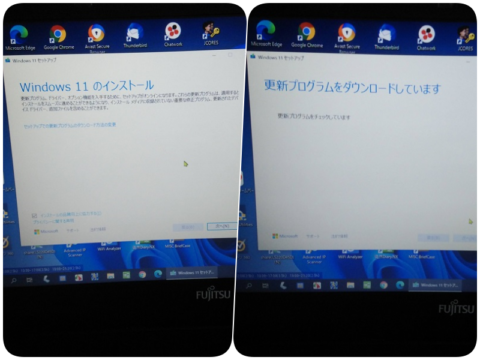
◆「Windows11のインストール」が始り上記メッセージ画面から推移していきます
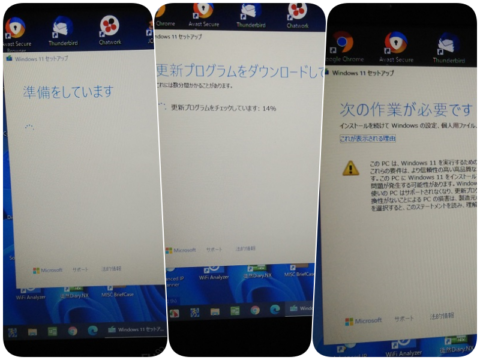
◆しばらく「更新プログラムをダウンロードしています」から「次の作業が必要です」の認証のクリック待ちになり認証するとインストールを続行していきます
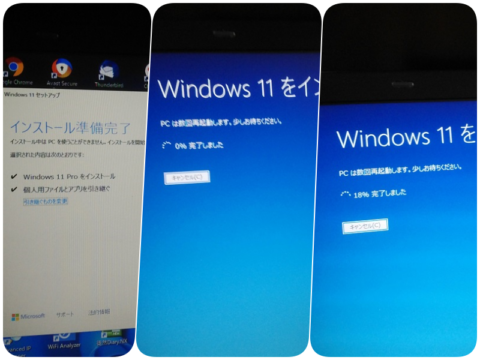
◆「インストール準備完了」画面の右下の「インストール」をクリックしてインストールを進めていきます
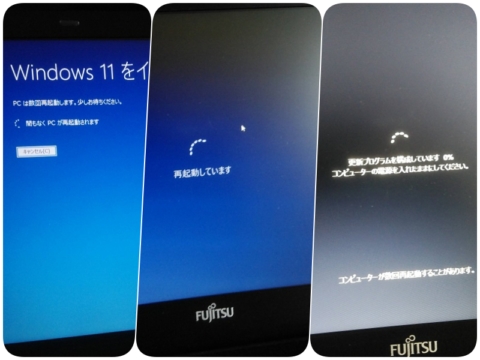
◆しばらくWindows11へのインストールが続き「再起動しています」画面から更新プログラムの構成が続いていきます
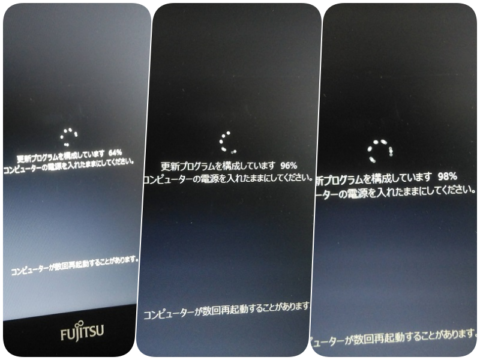
◆更新プログラムが100%まで進みWindows11の初期画面を表示して「サインイン」画面が表示されWindows11の起動画面が表示されます

◆続いて「サインイン(PIN又はパスワード)」操作でサインインするユーザの環境や構成が始り・・・

◆サインインの環境が進みます、途中で「ユーザの環境」の進捗状況が「順調に進行しています」と状況を表示し「サインイン」が完了すると・・・

◆タスクバーの表示が画面中央に表示され、windows11の特徴の構成に成った状況が伺えます
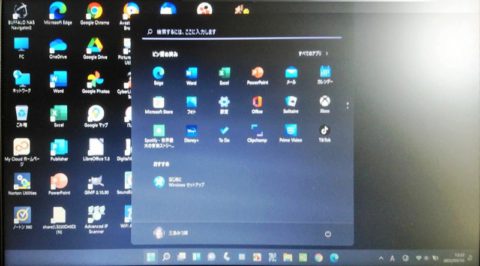
◆Windows11のアップグレードに要した時間は約3時間程かかりました。
◆Windows11への要件を満たしたパソコンの場合でも概ね、アップグレードに要する時間は3時間程度は係ると考えられますので、正規でアップグレードを試みる場合の参考にして頂ければと思っています。
TPMを回避してWindows11にしたパソコンでどの様な影響が発生するのか?気に係りますが???



堺市立ビッグバンでは、”アートなおひな様”を展示している
一つ一つ丁寧に作られた、世界にひとつだけのおひな様です。
◆大阪健康福祉短期大学と同じ敷地内に建設された「まちの家事室・泉北ラボ」で堺人ブロガーのぶろぐCafeを開催した。「ぶろぐCafe」の活動が「まちの家事室・泉北ラボ」に変わって二度目の集いとなった。薪ストーブの室内は炎を観てるだけで暖かさを感じる。

◆まばらだった飾り棚には「CHAGALLの絵画集」などの図書などが増えてくつろいだ時間を過ごせる様な工夫がされていた

◆私たちがブログ投稿に取り組んでいる時にも地域の方か?三名のグループやご夫婦連れ、お友達か二名のグループが来られおしゃべりや憩いの時を楽しんで居られた。

◆ティータイムに注文したホットやラテにはアートが施されていてちょっとほっこりとした気分で時を過ごすことが出来た
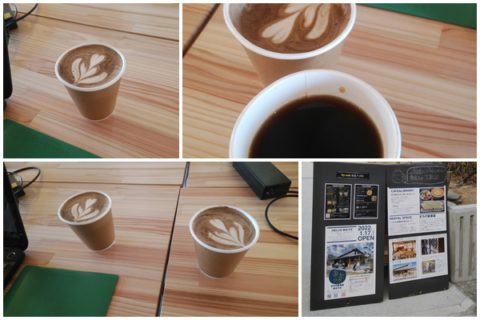
前回に続き、ウォーキングを兼て往復徒歩で参加してきた「3000歩/日」を目標として運動を心がけて居たのでちょう度良い運動に成るかな?、と思っています

寒い日が続いています。明日あたりは東京も大雪との予報が出ています。
泉北ニュータウンも寒いですが、晴美公園を散歩している時、梅の花が咲いているのを
見付けました。何だかホッとしました。季節は動いているんですね。k
◆今年はじめてのブログCafeを「まちの家事室泉北ラボ」で行った。オープン前にぶろぐCafe活動で体験させて頂いた。健康福祉大学と同じ敷地内に有り室内はマキストーブで暖房がされていた。戎神社の飾りやオープンの掲示など準備万全だった。ここでは昼食も取れたり、喫茶も有り更に一部に二階部分もありワークスペースとしての利用もできそうです。もちろんネット環境もバッチリでした。一般住民の方の利用や福祉大学の学生さん等も気軽に利用できる環境だった。


◆正式なオープンは1月17日

建物の周りにはマキストーブ用のまきが積んであったり干し大根が日干しの為ザルに置かれていた

◆オープン前の「まちの家事室泉北ラボ」を見学させてもらった

◆歩いて数十歩の処に「大阪健康福祉短期大学」の掲示があり同じ敷地内に在る事を肌で感じた

◆わが家のデスクトップパソコンを「Windows11」へアップグレードした。当初は「互換性チェック」で要件を満たして無い旨のメッセージで諦めていたが、UEFIの設定を更新する事で要件のい一つである「TPM」を満たす事が出来、Windows10からWindows11へ無料で更新する事ができた
その時の、画面の遷移をキャプチャしたので投稿します
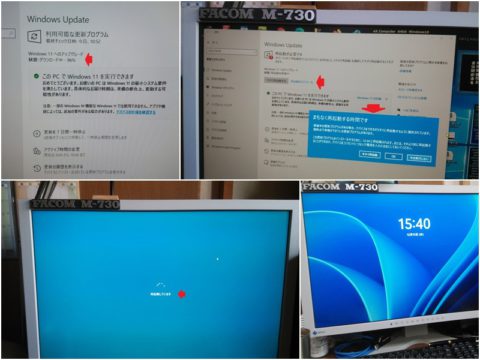
◆画像の左からWindows11の更新のダウンロードに始りインストールが完了して再起動を促す状態の画面から「今すぐ再起動」をクリックして左下の「再起動しています」画面をへて右下の更新後の初期画面を表示して無事にWindows11へアップグレード出来ました

◆起動後のロック画面から「サインイン」からパスワード(PIN)でサインインして「キーボードの「スタート」ボタンを押下すると画面の様にスタート画面がモニターの中央に出現し「Windows11」へアップグレード出来た事を体現できた。以下の画面はWindows11へ更新が出来た事を「設定」からシステムのエディションで確認した処です(矢印)「エディション Windows11 Pro 」で確認できます
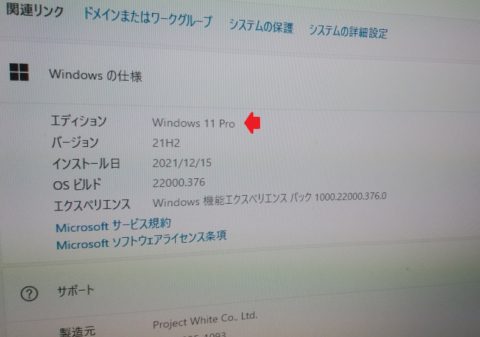
◆アプリの操作は変化が見えませんが、Windows11にアップグレードした事で「プリンタ」や「スキャナ」の動作にドライバーの更新等の変更や確認が必要となりました。
12月20日現在、使い勝手に手間取っていますが大きなトラブル無くWindows11を利用出来ています